Win11 如何查看打印机型号
- PHPz转载
- 2023-06-29 23:29:282389浏览
Win11电脑如何查看打印机型号?近期有部分Win11用户想要查看电脑连接的打印机型号,那么应该如何查看呢?其实方法是非常简单的哦,今天小编在这里给大家分享Win11电脑查看打印机型号的方法,保证大家在最短时间之内学会,有需要的朋友们一起来看看吧。

Win11电脑查看打印机型号的步骤
1、在已经连接好打印机的电脑上,按 Win + S 组合键,打开Windows 搜索,搜索框输入控制面板,然后点击打开系统给出的最佳匹配控制面板应用;
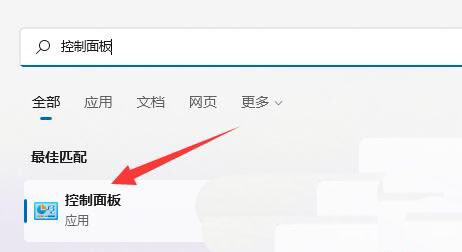
2、接着点击硬件和声音下的查看设备和打印机;
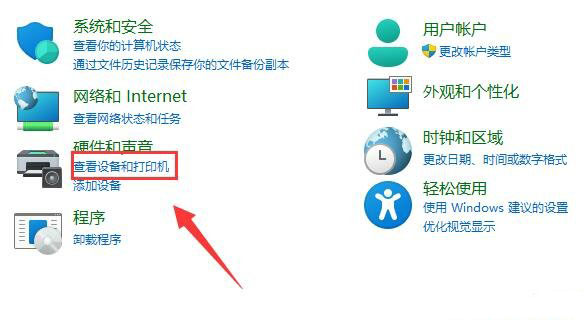
3、打开后,找到并选择需要查看品牌型号的打印机;
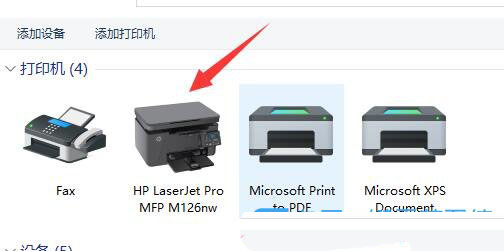
4、点击右键,在打开的菜单项中,选择属性;
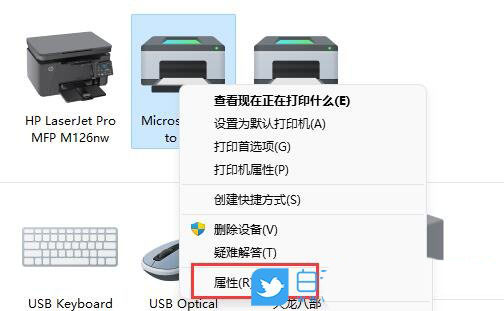
5、然后,在设备信息下,也可以查看到打印机品牌和型号;
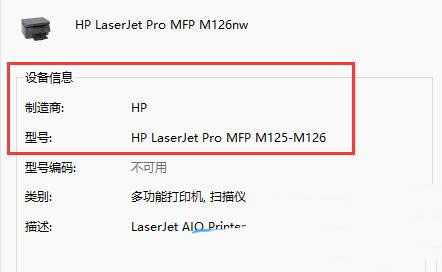
方法二:机身
1、部分打印机,可以看品牌logo和机身上的型号;

2、还可以从打印机上的产品标签,看到品牌和型号;

以上是Win11 如何查看打印机型号的详细内容。更多信息请关注PHP中文网其他相关文章!
声明:
本文转载于:chromezj.com。如有侵权,请联系admin@php.cn删除

